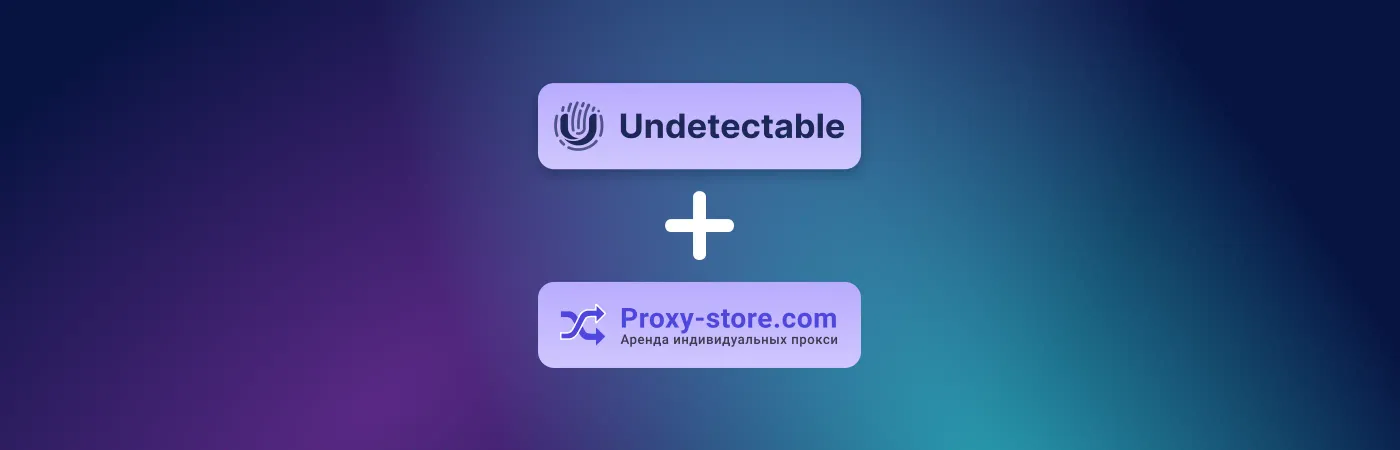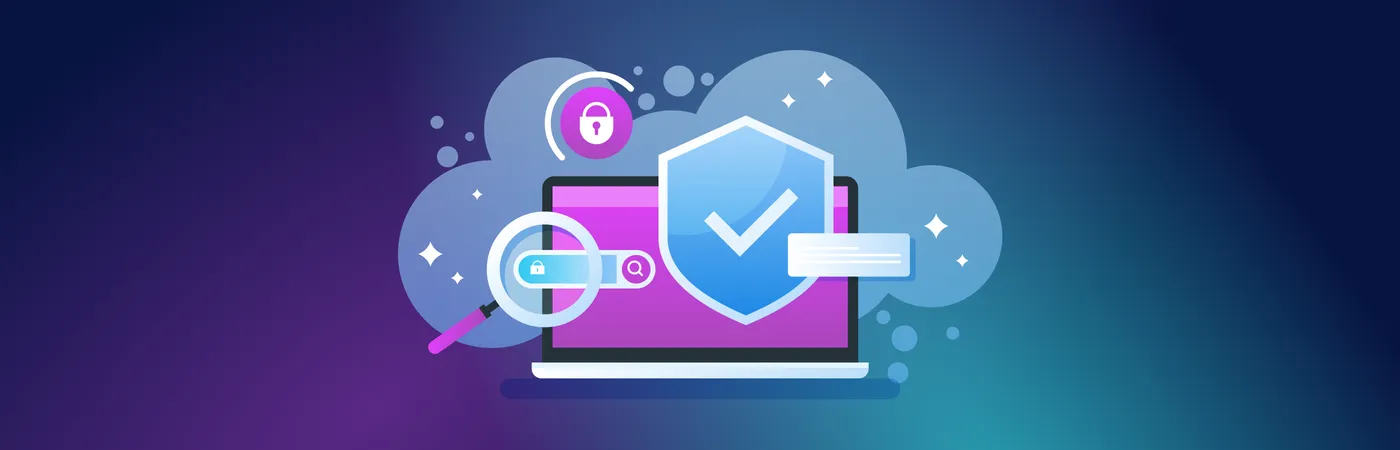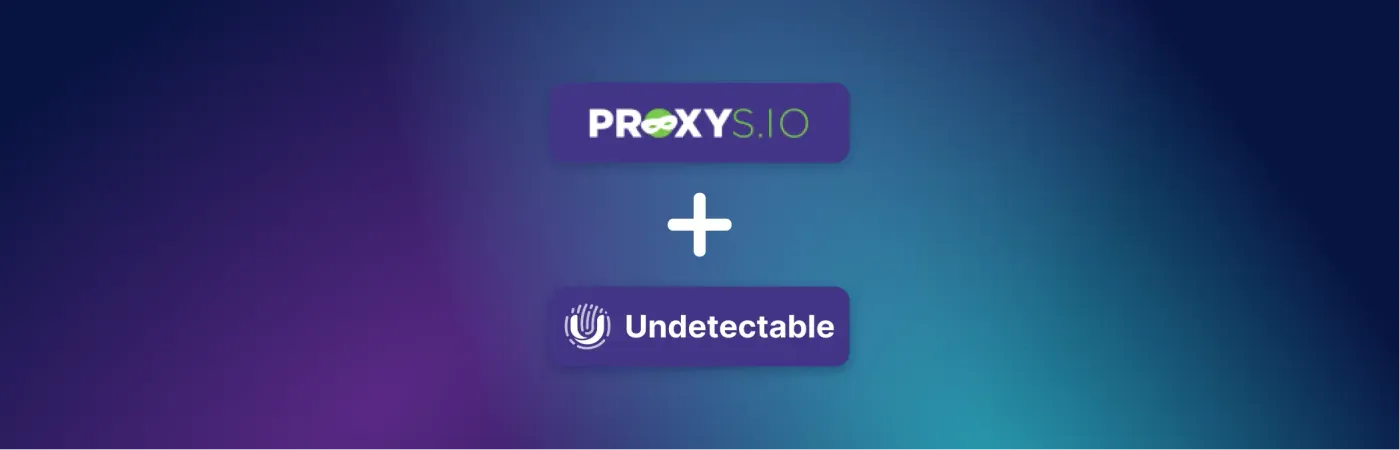Proxy-Store предлагает внушительный выбор публичных (около 2,5 млн.), серверных (примерно 50 000 тыс. адресов), резидентских и мобильных прокси (суммарно 25 млн. IP).
Узнать больше о серверах и преимуществах сервиса можно по ссылке. Там же найдете промокод со скидкой -10% на резидентские (и не только) прокси.
Пошаговая инструкция по настройке прокси Proxy-Store в Undetectable
В этой статье расскажем как настроить прокси соединение от Proxy-Store в антидетект браузере Undetectable.
Важно: при использовании мобильного или резидентского прокси шаги по настройке профиля браузера отличаться не будут.
Покупка прокси и создание профиля в антидетект-браузере
Шаг 1. Чтобы купить прокси, перейдите на сайт Proxy-Store. Выберите нужную категорию, страну, количество и период действия.

рис. 1
Шаг 2. Перейдите в главное меню антидетект браузера Undetectable. Для создания профиля нажмите «Новый профиль» (2.1, рис. 2). После этого действия появится окно для работы с параметрами профиля (2.2, рис. 2).

рис. 2
Шаг 3. Заполните поле «Название профиля». В данной инструкции оно будет совпадать с купленной категорией прокси «Для всех сайтов» (3.1, рис. 3), но может быть любым.
В настройках профиля укажите, какая ОС и браузер будут эмулироваться в профиле или оставьте предложенные программой параметры без изменений (3.2, рис. 3).

рис. 3
Настройка прокси в Undetectable
Шаг 4. Добавьте прокси к профилю во вкладке «Основные». Для этого в выпадающем списке «Прокси» выберите пункт «Новый прокси» (4.1, рис. 4).
Прокси можно добавить в нескольких разных форматах экспорта. (4.2, рис. 4).

рис. 4
Шаг 5. В личном кабинете сервиса Proxy-Store выберите прокси, который будет использоваться в профиле браузера. Выполните его экспорт в том формате, который поддерживается программой. Например, IP:PORT:lOGIN:PASS(рис. 5).

рис. 5
Подробная информация, как экспортировать прокси, есть в блоге Proxy-Store.
Шаг 6. После добавления прокси нажмите кнопку «Создание» (6.2, рис. 6).
Обратите внимание: тип прокси, указанный в профиле (http или socks5), должен совпадать с тем, что указан в личном кабинете (6.1, рис. 6).

рис. 6
Проверка работоспособности прокси
Шаг 7. Созданный профиль появится в списке доступных (7.1, рис. 7). Для его запуска кликните «Открыть» (7.2, рис. 7).

рис. 7
Шаг 8. Окончательную проверку работоспособности настроенного прокси соединения можно провести на сайте www.whoer.net (рис. 8). Если IP на сайте совпадает с IP в личном кабинете Proxy-Store, поздравляем, вы успешно справились с настройкой прокси в антидетект браузере Undetectable.

рис. 8